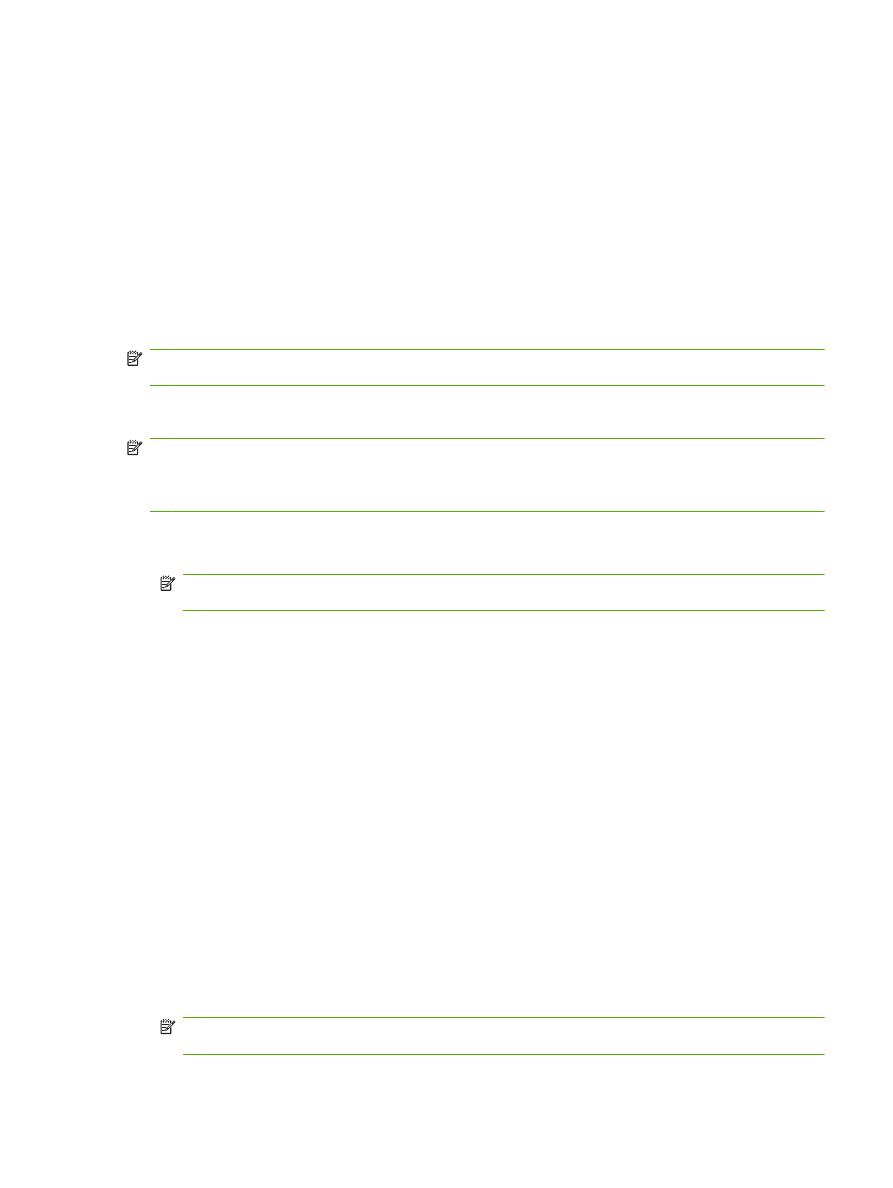
Použitie servera FTP na aktualizáciu firmvéru po sieti
POZNÁMKA:
Aktualizácia firmvéru zahŕňa zmenu vo formáte stálej pamäte s náhodným prístupom
RAM (NVRAM). Nastavenia ponuky, ktorých predvolené hodnoty sa zmenili, sa môžu vrátiť k
predvoleným hodnotám, a preto ich musíte opätovne zmeniť, ak chcete vybrať nastavenia, ktoré sa
odlišujú od predvolených nastavení.
1.
Poznačte si adresu IP uvedenú na stránke HP Jetdirect. Stránka HP Jetdirect je druhá stránka,
ktorá sa vytlačí počas tlače konfiguračnej stránky.
POZNÁMKA:
Pred aktualizovaním firmvéru sa uistite, že produkt nie je v režime spánku. Tiež
sa uistite, že z displeja ovládacieho panelu zmizli akékoľvek správy s chybami.
2.
V počítači otvorte príkazový riadok MS-DOS.
3.
Napíšte: ftp TCP/IP ADDRESS>. Napríklad, ak je adresa TCP/IP 192.168.0.90, napíšte ftp://
192.168.0.90.
4.
Prejdite do zložky, v ktorej je uložený súbor s firmvérom.
5.
Na klávesnici stlačte kláves
Enter
.
6.
Po výzve na zadanie používateľského mena stlačte kláves
Enter
.
7.
Po výzve na zadanie hesla stlačte kláves
Enter
.
8.
Do príkazového riadka napíšte bin.
9.
Stlačte kláves
Enter
. V okne príkazu sa zobrazí správa 200 Types set to I, Using binary mode
to transfer files (200 Typy nastavené na I, na prenos súborov sa používa binárny režim).
10.
Napíšte put (vložiť) a potom názov súboru. Napríklad, ak je názov súboru LJP4015.RFU, napíšte
put LJP4015.RFU.
11.
Proces preberania sa spustí a v produkte sa aktualizuje firmvér. Toto môže trvať približne päť minút.
Proces nechajte dokončiť bez ďalšej vzájomnej komunikácie s produktom alebo počítačom.
POZNÁMKA:
Po spracovaní aktualizácie sa produkt automaticky vypne a potom opätovne
zapne.
SKWW
Aktualizácia firmvéru 141
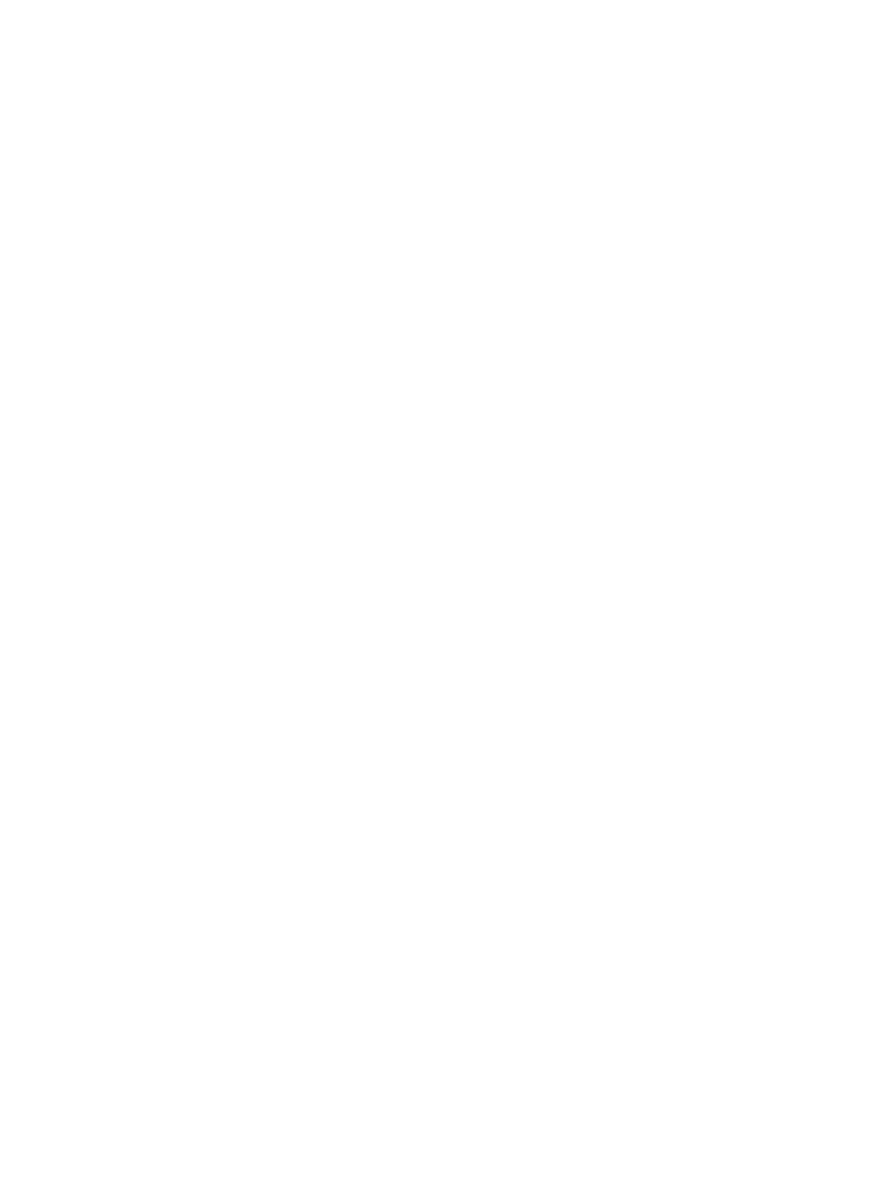
12.
Do príkazového riadka napíšte: bye, čím ukončíte príkaz ftp.
13.
Do príkazového riadka napíšte: exit, čím sa vrátite do rozhrania Windows.